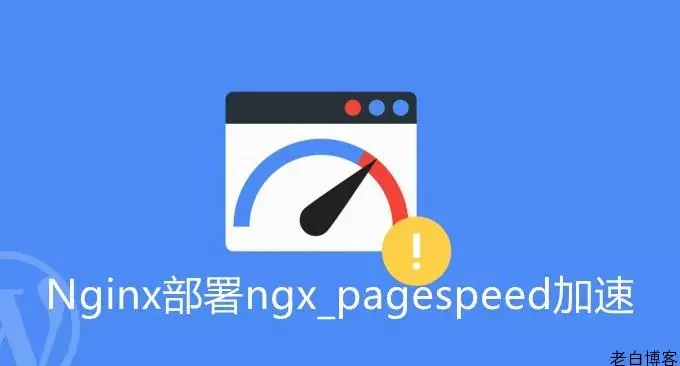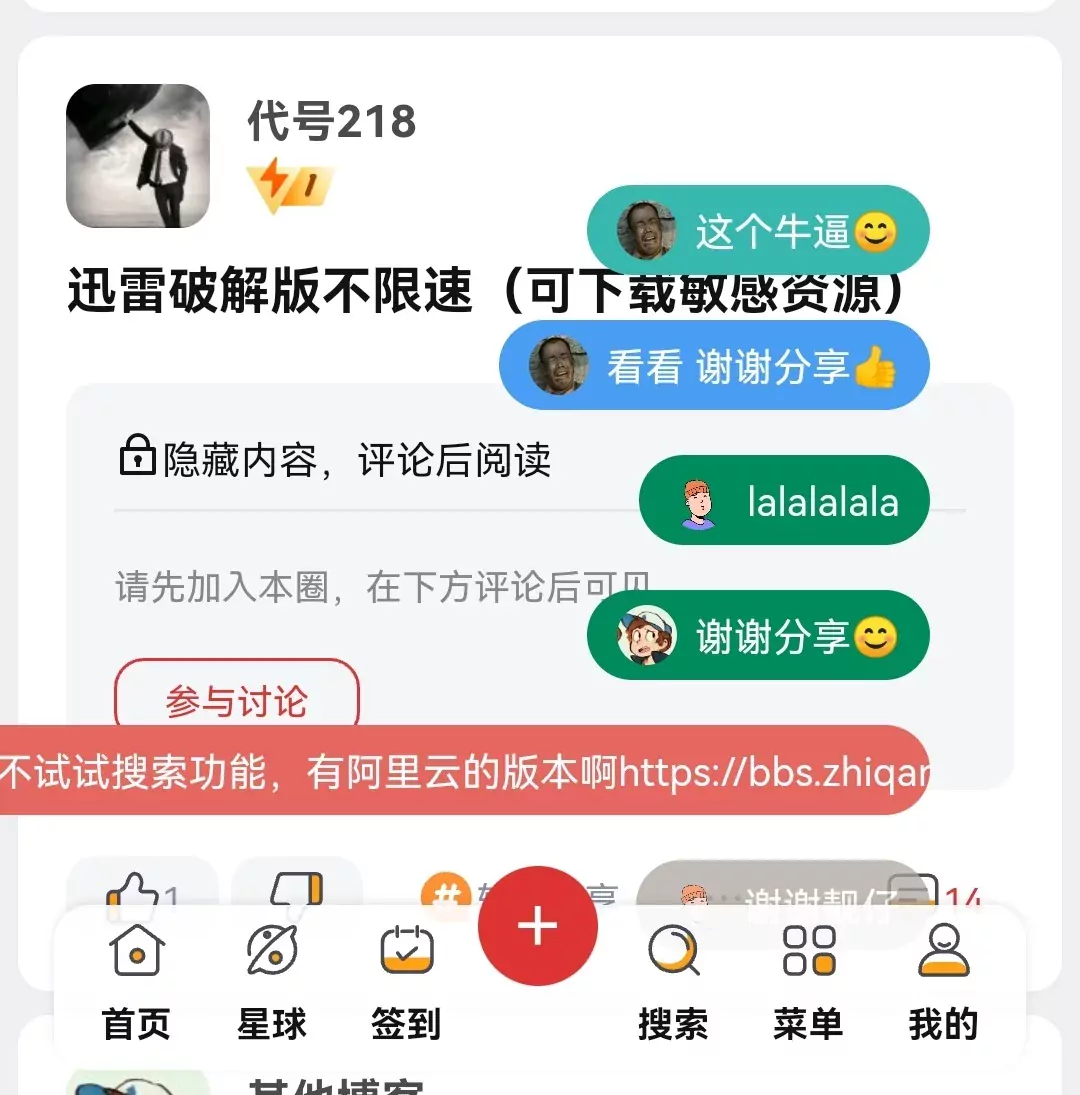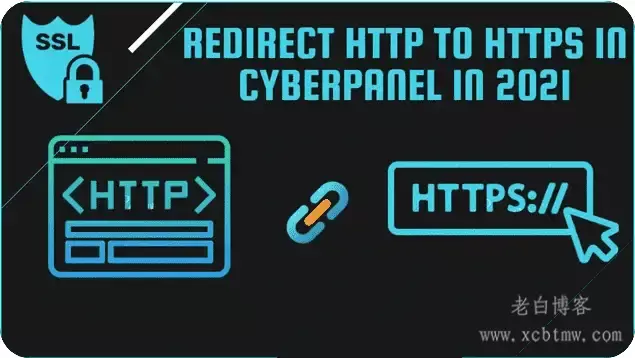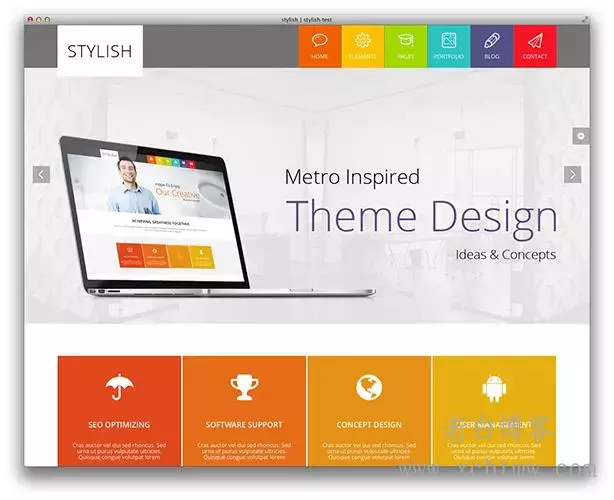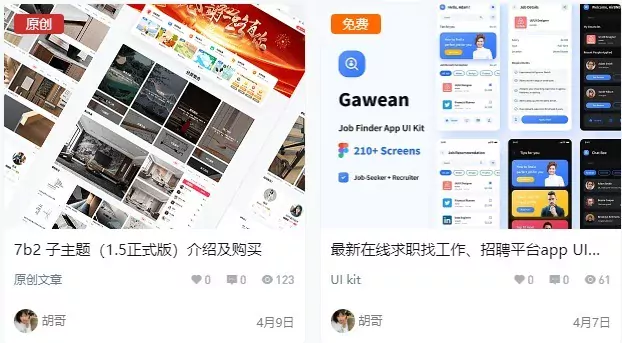WordPress优化加速之开启GZIP(Nginx+PHP+WordPress)
老白博客@老白折腾过很多WordPress优化的方法,这次的gzip压缩算是WordPress高级优化加速教程了。gzip压缩等级分为1-9级,9级压缩效果最高,但不是最好,一般6级即可(自行测试)。
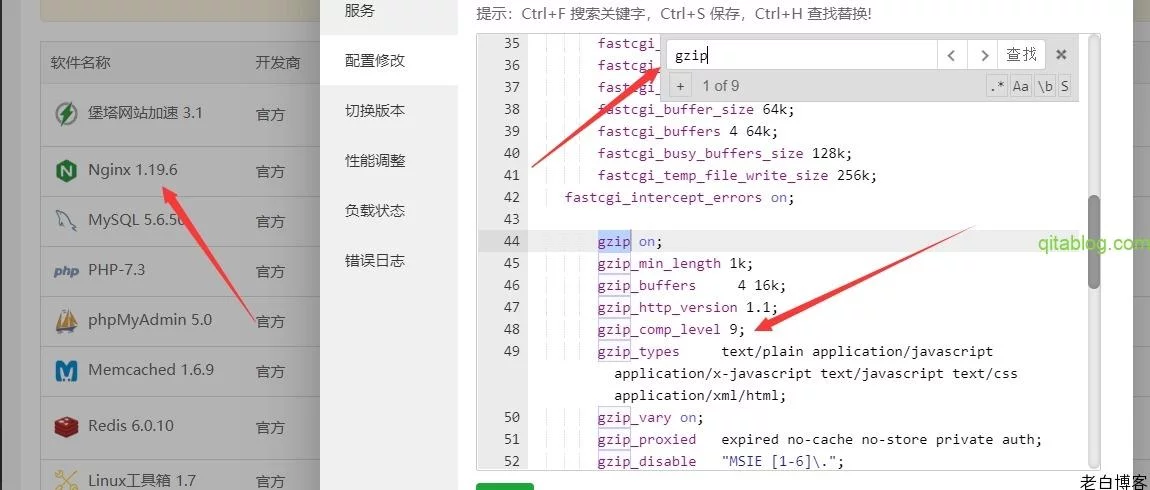
1.Nginx开启Gzip的方法
打开宝塔面板,选择nginx配置文件,搜索gzip
宝塔面板默认是开启gzip压缩的,我们只需要调整压缩等级即可
2.PHP开启Gzip
打开 PHP 目录下的 php.ini 文件,找到 zlib.output_compression = Off,改成 zlib.output_compression = On,再把 ;zlib.output_compression_level 前面的;去掉,后面的-1改成1—9的值,1的压缩比率最低,建议取5。这样便可以实现所有 PHP 页面的 gzip 效果。
如果无法修改 php.ini 文件,则可以在需要 gzip 压缩的 PHP 文件头部加入:
if (substr_count($_SERVER['HTTP_ACCEPT_ENCODING'], 'gzip')) { ob_start('ob_gzhandler'); }else{ ob_start(); } 3.WordPress网站开启Gzip
如果上述方法都无效,则将下面的代码复制到当前主题的 functions.php 文件中也可以实现 WordPress 整站 gzip 压缩:
//WordPress站点加速之开启Gzip压缩加快传输 - www.xcbtmw.com add_action('init', 'wpjam_gzip_compression'); function wpjam_gzip_compression(){ if (substr_count($_SERVER['HTTP_ACCEPT_ENCODING'], 'gzip')) { ob_start('ob_gzhandler'); }else{ ob_start(); } } 4.htaccess开启Gzip压缩
编辑站点根目录 .htaccess 文件,在最后面加上一下三种代码中的任意一种。
php_flag zlib.output_compression On php_value zlib.output_compression_level 6
5.WordPress插件开启gzip
很多WordPress优化插件,如wp super cache、litespeed cache等都有gzip功能,选择开启即可
6.注意事项
- 如果在 .htaccess 文件中禁止了 Gzip 功能的话,那在 php.ini 文件中开启后也需在 .htaccess 文件中开启 Gzip,否则没有效果。
- 开启 WordPress 的 Gzip 功能后,服务器将在页面传输前将页面压缩后传送,可以有效减少服务器的带宽使用,也可以加速页面下载。
- 另外请注意只能选择一种方式来开启 WordPress Gzip 压缩,否则有可能造成冲突,请谨记。
参考自https://www.dujin.org/12613.html
说明:gzip等级不是越大越好,如果服务器性能不够好,高压缩反而会导致访问速度变慢,所以自行测试